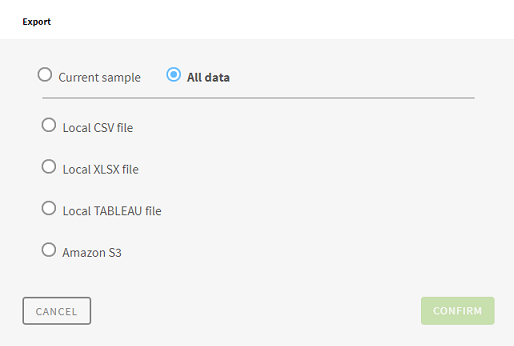データベースのデータセットで作成したプレパレーションのエクスポート
データベースから抽出したデータセットのプレパレーションが完成したら、データをエクスポートできます。
手順
タスクの結果
エクスポートプロセスにより、データベースからフェッチしたデータの更新がトリガーされ、出力内に表示されているデータを確実に常に最新の状態に保つことができます。
ただし、この更新により、元々10,000行より小さいデータセットでもこの制限を超過できるようになりました。この場合、ローカルファイルにエクスポ-トすると、サンプルだけが保持されます。
このページは役に立ちましたか?
このページまたはコンテンツに、タイポ、ステップの省略、技術的エラーなどの問題が見つかった場合は、お知らせください。改善に役立たせていただきます。